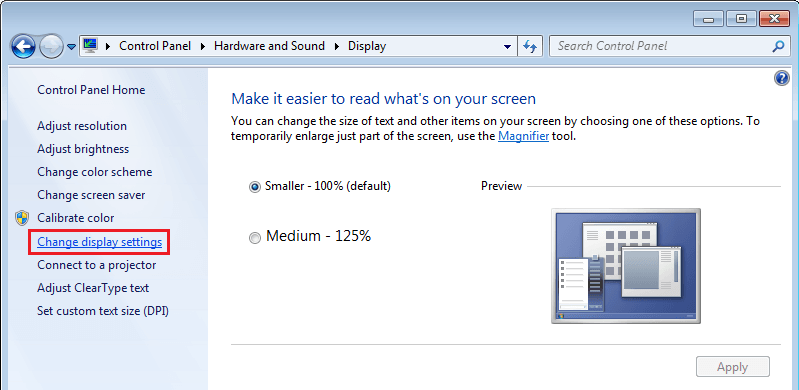
Si desea disfrutar de la mejor experiencia de juego, necesitará un equipo que funcione con Windows 10. Es el mejor lugar para jugar, y mucha gente lo sabe. Si desea aprovechar las ventajas de DirectX 12, entonces Windows 10 es su única opción.
A pesar de todas las cosas buenas que Microsoft trae a la mesa, no da una experiencia perfecta. Usted ve, de vez en cuando, la gente puede encontrar barras negras al jugar sus videojuegos favoritos.
Quitar las barras negras de los juegos en Windows 10
Si ves barras negras en el centro, en la parte inferior o en el lateral de la pantalla o en el monitor, cuando juegues en Windows 10/8/7, tendrás que actualizar los controladores de NVIDIA, comprobar la configuración de los gráficos, ejecutar el solucionador de problemas, utilizar el modo de pantalla completa de Windows, utilizar la resolución nativa, etc. Es un problema extraño, pero hay formas de rectificar este problema sin tener que volver a instalar Windows 10.
Usar resolución nativa
Los videojuegos y otros contenidos pueden mostrar una barra negra si el equipo no está configurado con su resolución y formato de pantalla nativos.
Si desea comprobar si está en el camino correcto, vaya a Configuración > Pantalla y elija la resolución y orientación recomendadas. Tenga en cuenta que, en la mayoría de los casos, la orientación debe ser Horizontal.
Por último, reinicie el equipo y compruebe si el problema se ha solucionado. En la mayoría de los casos, no debería ser necesario reiniciar el ordenador.
Actualizar el controlador de la tarjeta gráfica
Muchos problemas relacionados con los videojuegos se solucionan fácilmente con una actualización de la tarjeta gráfica o del propio juego.
Necesita actualizar su controlador de gráficos. También puede visitar el sitio web del fabricante de la tarjeta gráfica para ver si hay una nueva actualización y descargarla. A continuación, comprueba si hay una versión más reciente del juego, descárgala e instálala.
Estas prácticas son tediosas, pero es lo que es en el mundo de los juegos de PC.
Echa un vistazo a la configuración de gráficos
La mayoría de las veces, los problemas con un videojuego tienen mucho que ver con la tarjeta gráfica o la configuración de los gráficos. Para este problema, recomendamos que compruebes la configuración de los gráficos desde dentro del juego.
Lo que quiere hacer es asegurarse de que la orientación de la pantalla y los ajustes de resolución son similares a los de la configuración del sistema. Por lo general, esto debería funcionar, pero si no funciona, lo siguiente podría ayudar.
Modo de pantalla completa con ventanas
Tenga en cuenta que con este método, los usuarios deben revertir los cambios a su configuración original después de cada sesión de reproducción.
Para pasar al modo de pantalla completa con ventanas, simplemente vaya al Panel de control, seleccione el software de su tarjeta gráfica y cambie la resolución a 4:3. Ahora, apenas el comienzo del juego con la edición de la barra negra, vaya los ajustes video y cámbielo al modo de ventana.
Presione Ctrl+Alt+F11
Hemos llegado a la conclusión de que al pulsar Ctrl+Alt+F11 durante un juego se eliminan todas las barras negras. Sin embargo, hacer esto cambia la resolución en todo el sistema y no sólo en el juego. Significa que cuando haya terminado de jugar, presione Ctrl+Alt+F11 de nuevo para volver a la resolución normal.
Ejecutar el Solucionador de problemas
Desde el menú Winx, abra el cuadro Ejecutar y ejecute el siguiente comando:
msdt.exe /id DeviceDiagnostic
Se abrirá el Solucionador de problemas de hardware. Ejecútalo. Soluciona problemas relacionados con el hardware y los dispositivos de acceso conectados al ordenador.
Espero que algo aquí te ayude!
Contenido Relacionado
[pt_view id=»1047b4eroy»]
